苹果截图手机边框怎么设置,在今天的手机拍照时代,我们经常会通过手机拍摄出令人满意的照片,有时候我们还是希望给这些照片增加一些特色,使其更加独特和吸引人。而苹果手机提供了一个很有趣的功能,就是可以给照片加上手机边框。通过这个功能,我们可以为我们的照片增添一些个性和创意,使之更加生动有趣。苹果手机的照片边框是如何设置的呢?下面我们将一起来探讨这个问题。
苹果手机如何给照片加上手机边框
具体方法:
1.这些需要借助一个手机app——picsew,我们在App Store中搜索下载到手机中
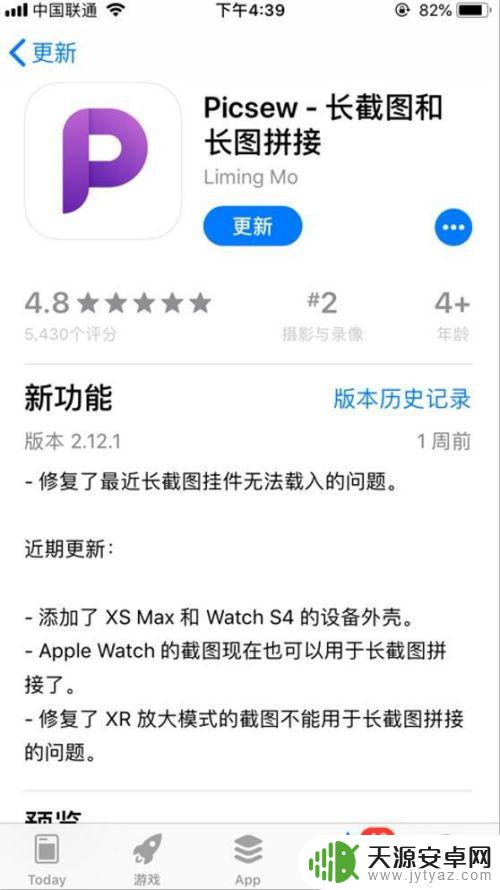
2.下载安装成功后,我们打开这个app,然后点击选择一张图片,选择调整
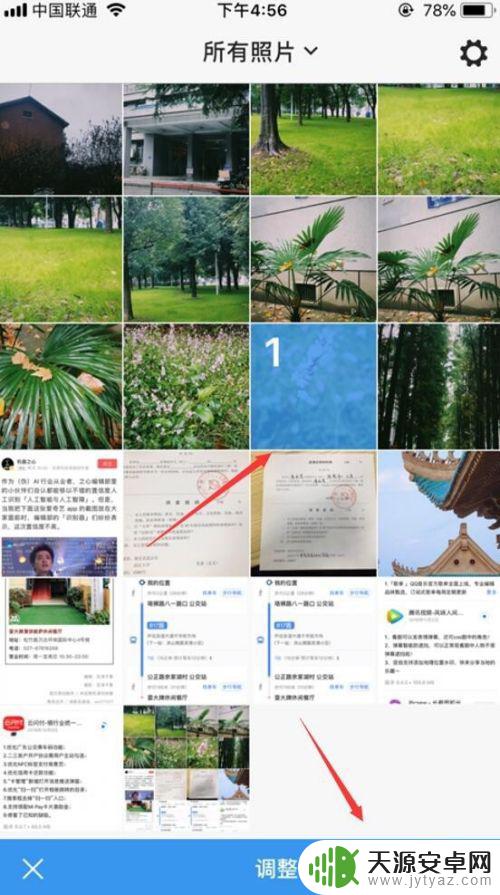
3.如果不需要裁剪的话,我们直接点击页面上方如图所示的工具
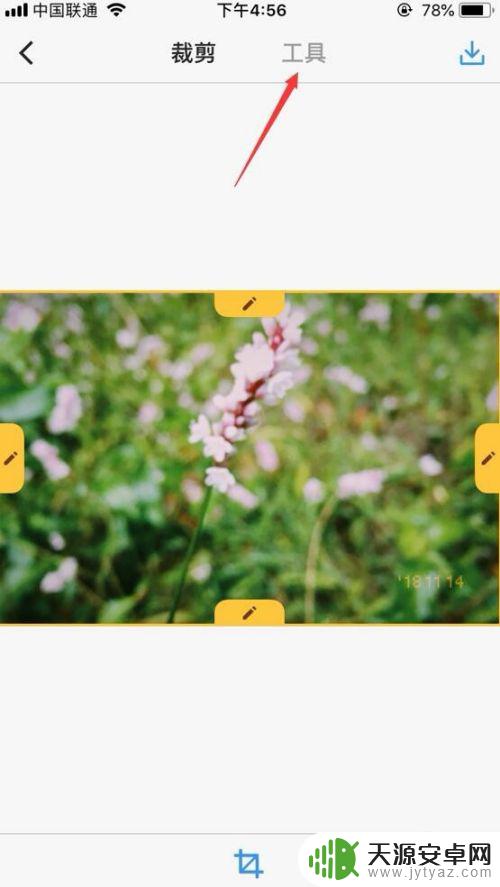
4.点击打开工具页面后,我们点击页面下方如图所示的手机图标

5.点击展开后,点击如图所示的设置图标
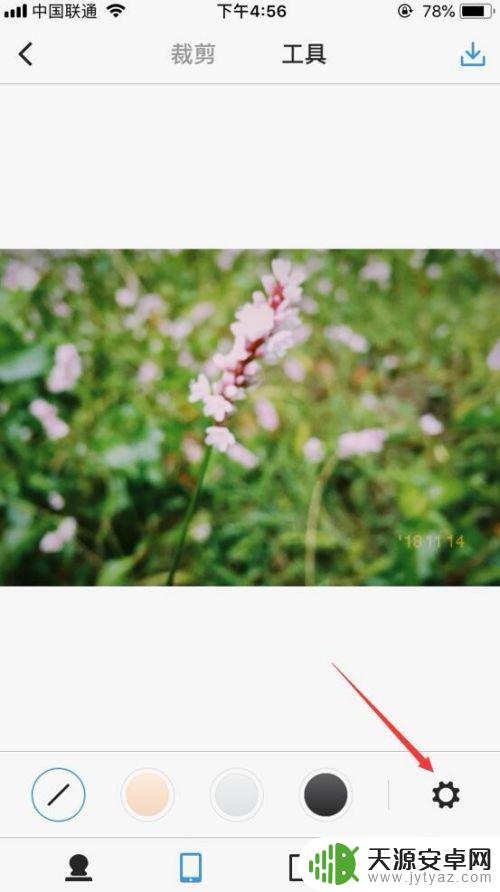
6.然后我们可以看到这里有多个手机边框供我们选择,这里选择iPhone 8
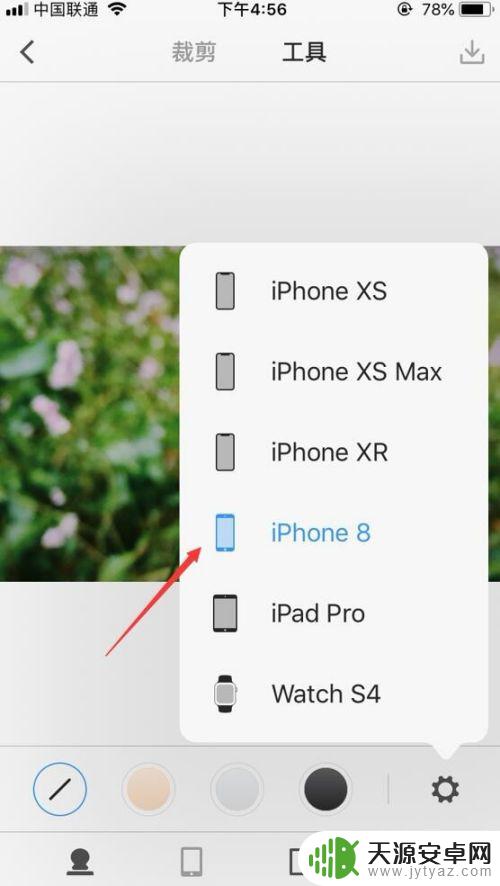
7.然后我们选择一个手机边框的颜色,图片就出现边框了。如果想要截图带边框,我们先截图好后,以上操作完成即可让截图带边框
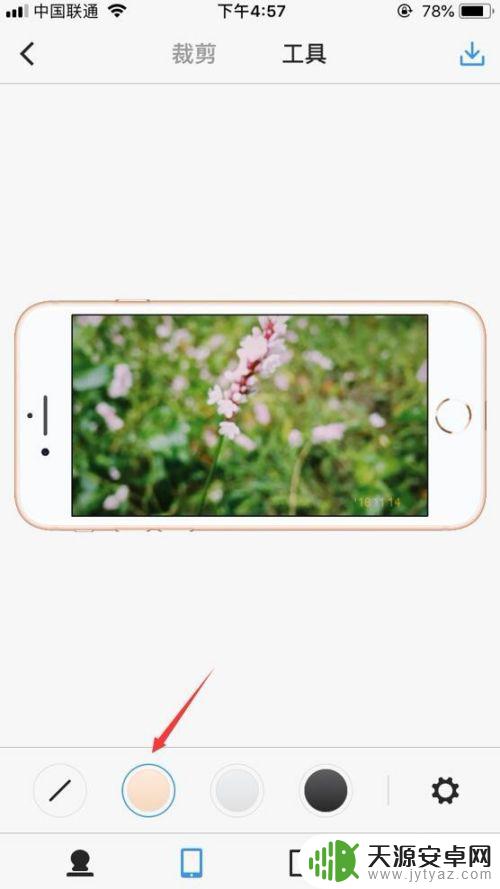
8.这个是iPhone XR的手机边框,其他的ipad iWatch也是可以选择成边框的

以上就是如何设置苹果截图手机边框的全部内容,如果还有不清楚的用户,可以参考小编的步骤进行操作,希望能对大家有所帮助。









